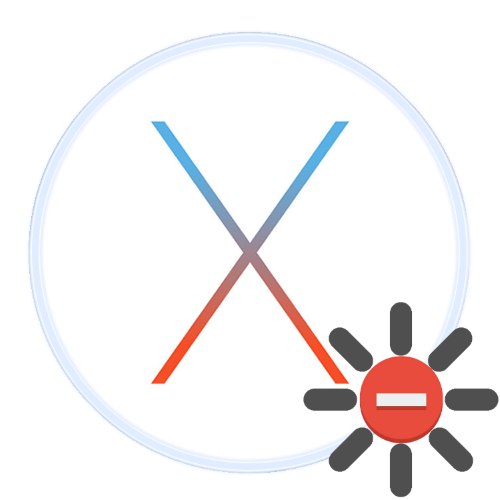
Používatelia počítača so systémom MacOS môžu niekedy naraziť na problém: zariadenie prestane načítavať operačný systém. Problémom býva väčšinou softvérová podstata, nemožno však vylúčiť zlyhania hardvéru.
Riešenie problémov so zavedením systému macOS
Metóda riešenia problémov závisí od príčiny, ktorá ju spôsobila. Najčastejšie ide o inštaláciu problémovej aktualizácie, pripojenie nepodporovaného zariadenia USB alebo nesprávne fungujúce interné úložné zariadenie. Havarijný počítač by sa mal bez ohľadu na dôvod spustiť v režime obnovy.
- Násilne odpojte zariadenie - stlačenie a podržanie vypínača asi na 5 sekúnd bude fungovať.
- Teraz podržte stlačené klávesy Cmd + Ra potom znova stlačte vypínač.
- Požadovaný režim by sa mal načítať.
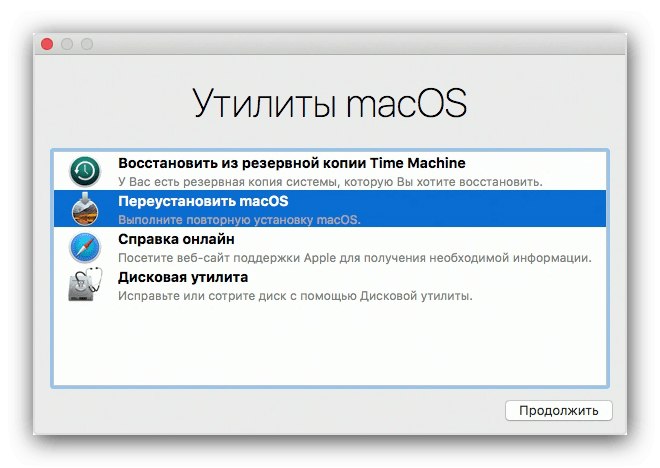
Teraz môžeme pokračovať priamo k obnove.
Metóda 1: Záloha Time Machine
Ak sa ukázalo, že príčinou problému bola nesprávne nainštalovaná aktualizácia, môžete systém vrátiť do funkčného stavu pomocou zálohy vytvorenej v nástroji Time Machine, ak bola táto možnosť predtým povolená.
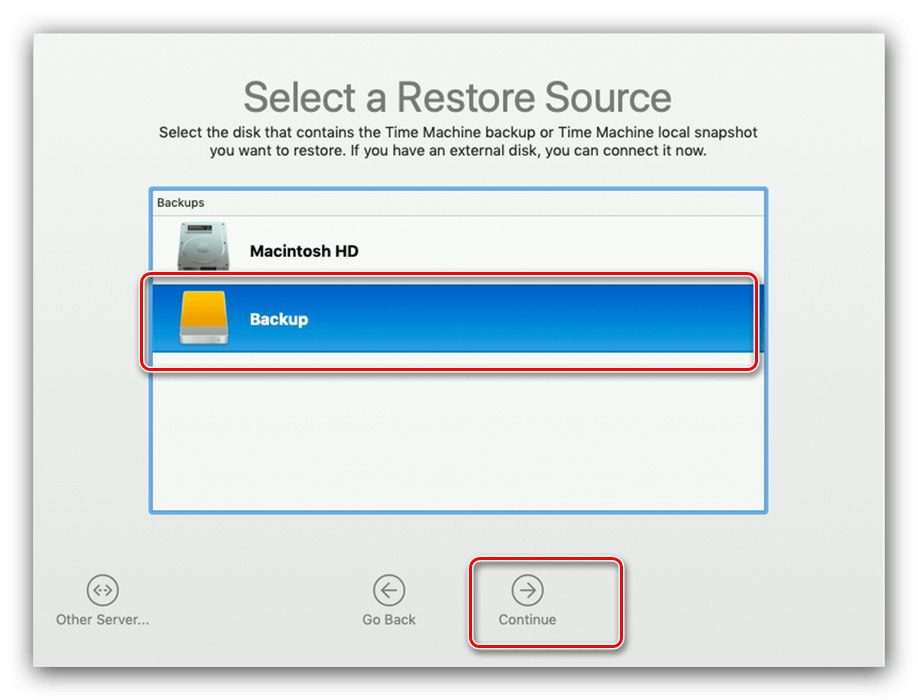
Lekcia: Obnova systému macOS zo zálohy Time Machine
Ak nie je k dispozícii žiadna záloha, prejdite na ďalšiu metódu.
Metóda 2: „Disková utilita“
Ak chcete vyriešiť problémy s načítaním operačného systému na počítačoch Mac, môžete použiť tento nástroj Disk Utility: Pomôže to opraviť niektoré problémy s jednotkou a obnoviť schopnosť bootovať systém macOS v prípade zlyhania pri rozpoznávaní disku.
- V ponuke obnovenia vyberte Disk Utility a kliknite „Pokračovať“.
- V ľavej časti okna vyberte požadovanú jednotku. Ďalej na paneli nástrojov položku použite "Prvá pomoc".
- Potvrďte, že chcete spustiť diagnostiku.

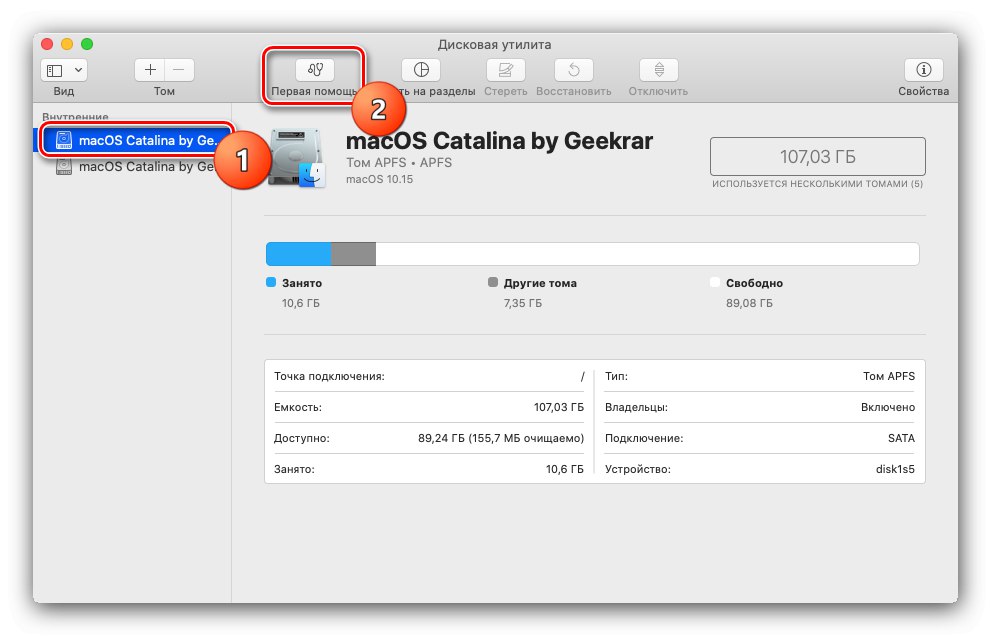
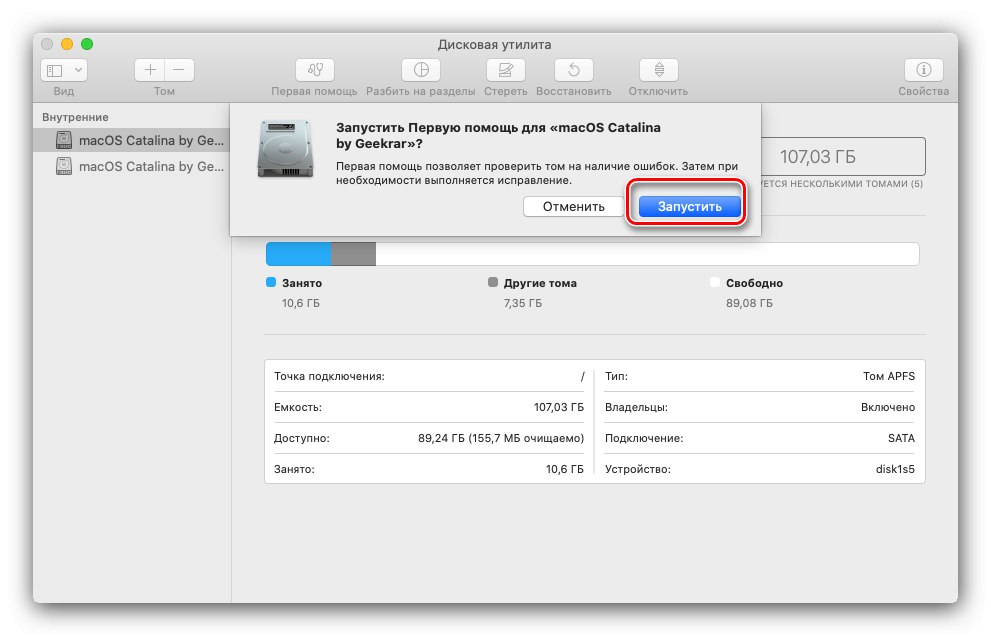
Začne sa postup kontroly a eliminácie chýb. Ak bol problém s diskom, Disk Utility to vylúči.
Metóda 3: Preinštalovanie systému macOS
Najhorším prípadom zlyhania softvéru pri načítaní operačného systému je poškodenie údajov samotného systému, a preto ani obnova z Time Machine, ani použitie „Disk Utilities“ Nepomáha. Jediným spôsobom, ako tento problém vyriešiť, je vyčistiť inštaláciu systému macOS.
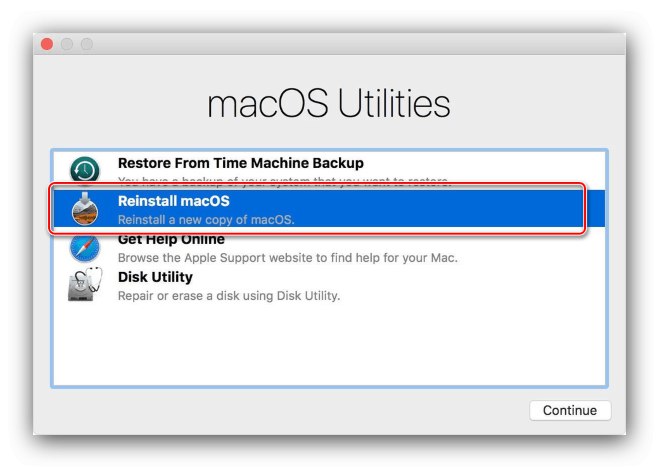
Viac informácií: Preinštalujte systém macOS
Nepomáha žiadne riešenie
Ak žiadna z vyššie uvedených metód nepomohla problém vyriešiť, je pravdepodobné, že narazíte na zlyhanie hardvéru jednej alebo viacerých súčastí vášho zariadenia Mac. V tomto prípade existuje iba jedna cesta von - návšteva servisného strediska.
Záver
Teraz viete, čo robiť, ak sa systém MacOS nespustí. Ak to zhrnieme, všimneme si, že operačný systém spoločnosti Apple je známy svojou stabilitou, a preto je táto situácia zriedkavá.